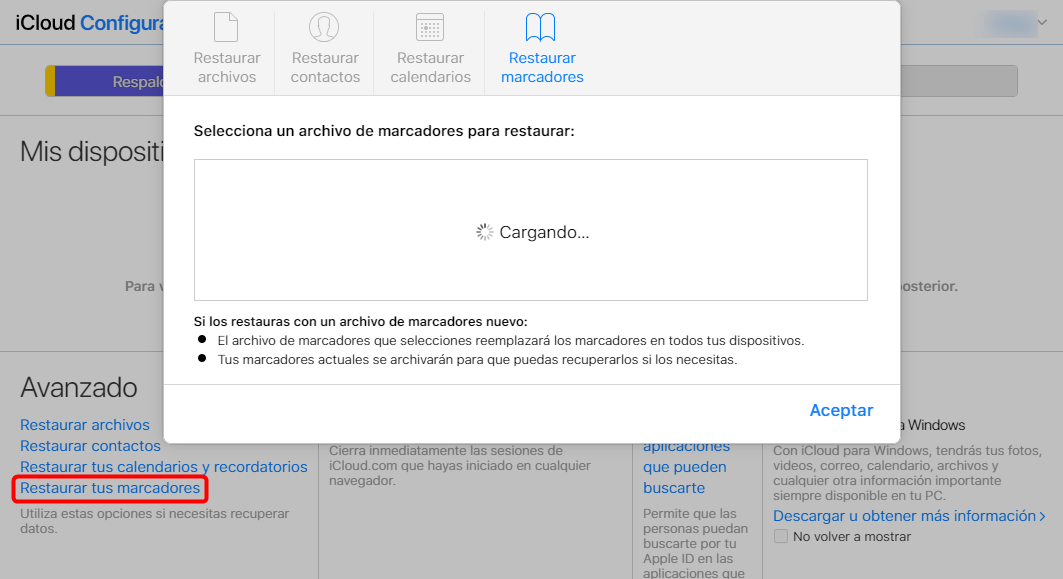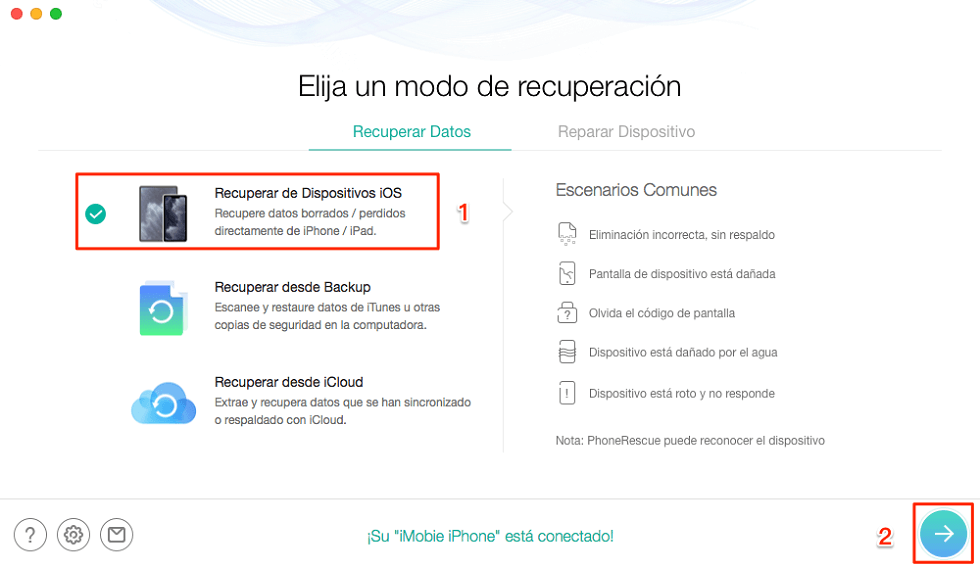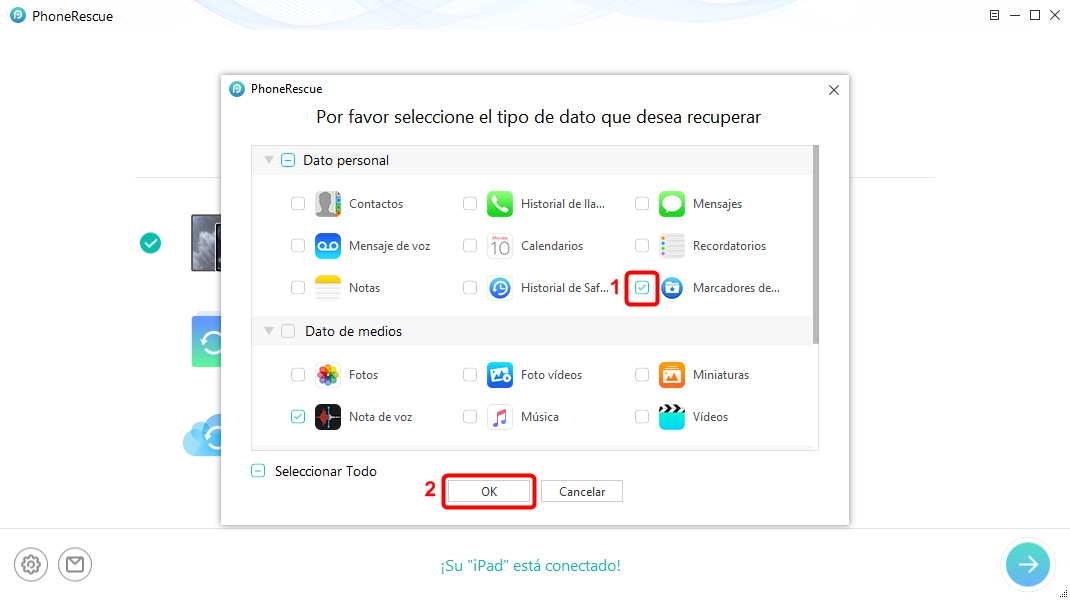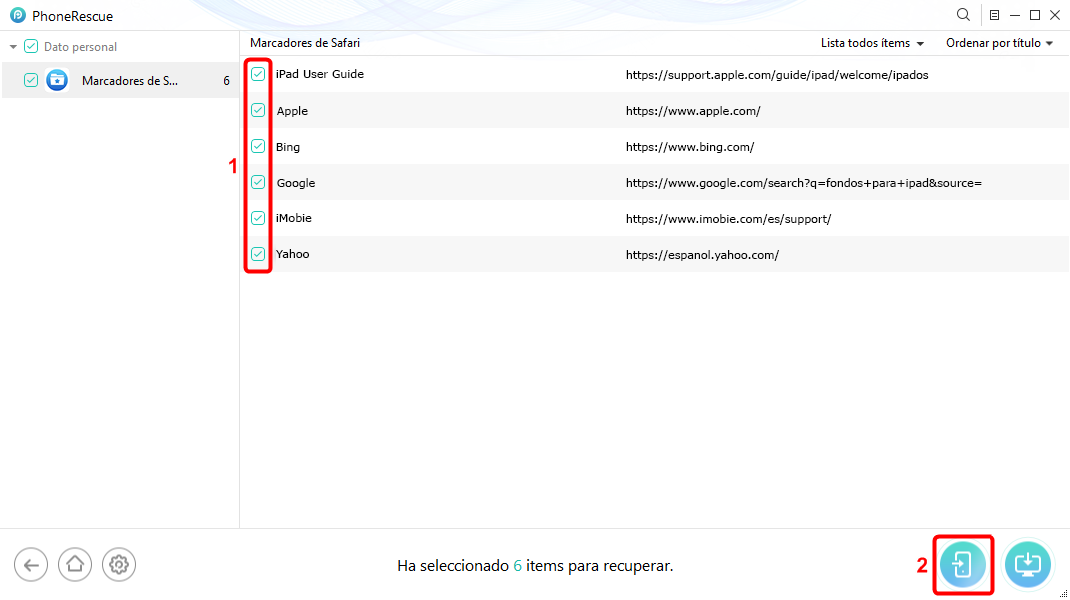Cómo recuperar fácilmente marcadores en iPhone iPad con facilidad
Los marcadores de Safari permiten elegir y destacar los enlaces de sitios web para facilitarte el acceso la próxima vez que quieras visitarlos, pero al igual que la mayoría de la información de tu dispositivo iOS puedes eliminarlos por error. En esta guía aprenderás cómo recuperar de manera fácil los marcadores borrados del iPhone iPad.
Puedes marcar y establecer un acceso directo a los enlaces de sitios web que visites con frecuencia en Safari, para ingresar de manera más directa la próxima vez. Con solo pulsar cualquiera de los marcadores almacenados en el iPad puedes entrar directamente a tus sitios favoritos, sin la necesidad de escribirlo una y otra vez. Los marcadores se pueden respaldar en copias de seguridad, pero cada vez que realizas un back up el contenido se reescribe, por lo que es posible que tus marcadores se pierdan o no sepas en cual de tus respaldos encontrarlo. En este artículo te enseñamos como recuperar fácilmente los marcadores eliminados del iPad.
Cómo recuperar fácilmente marcadores en iPad usando iCloud
iCloud es el servicio oficial de almacenamiento de nube de Apple y cuando configuras tu dispositivo tienes la opción de respaldar tu configuración y contenido en esta plataforma. En iCloud se guarda un registro de los dispositivos que asocies a tu cuenta de Apple desde la configuración de cada equipo con iOS en el que inicies sesión con esa cuenta. Los marcadores de Safari se guardan automáticamente, por lo que si tu cuenta de Apple está asociada al iPad al que quieres restablecerle los marcadores solo debes ingresar al sitio web de iCloud desde el iPad y recuperarlos con el siguiente método:
1. Desde el navegador entra en http://icloud.com/ e inicia sesión ingresando tu ID de Apple y contraseña.
2. Se cargará la ventana principal de iCloud. Haz clic en Configuración de la Cuenta.
3. Desplázate hacia el final de la página de Configuración, y en la sección Avanzado cliquea la opción Restaurar tus marcadores. Se abrirá una ventana emergente que contiene los marcadores de Safari guardados en las copias de seguridad de iCloud.
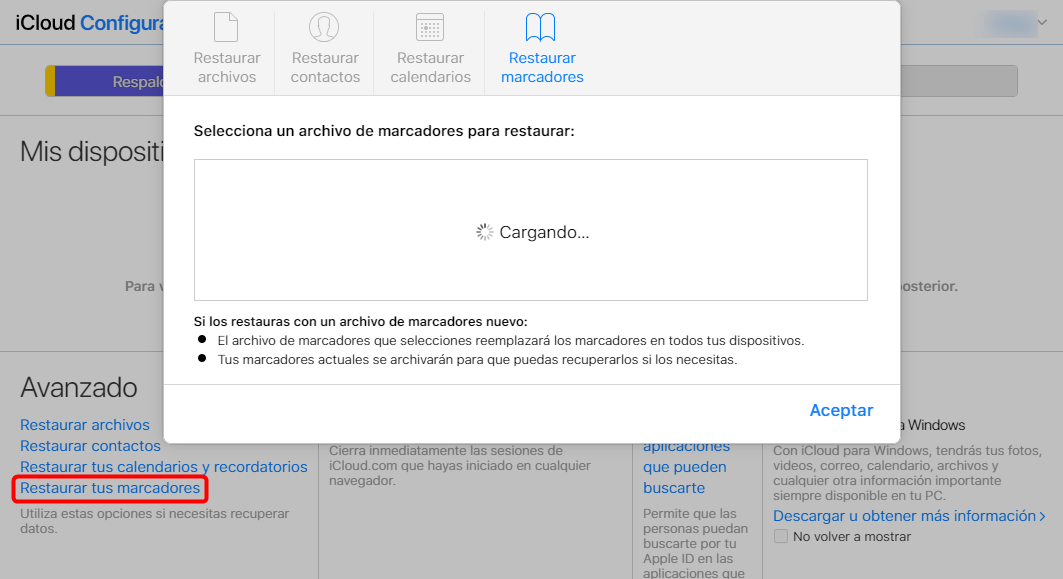
Cómo recuperar fácilmente marcadores en iPad usando iCloud
4. Haz clic en Restaurar junto a la copia con la fecha más aproximada en la que tenías añadido el marcador.
Los marcadores actuales en el iPad serán reemplazados por los respaldados durante la restauración, sin embargo, estos se guardarán automáticamente en una nueva copia de seguridad en iCloud.
5. En el iPad se te solicitará el permiso para restaurar los marcadores. Acéptalo y se incorporarán a Safari.
Puedes recuperar los marcadores de esta forma únicamente si en iCloud cuentas con una copia de seguridad donde se encuentre el enlace que necesitas, de lo contrario no podrás restaurarlo, pero si no tienes un respaldo de tus datos descuida, aun es posible recuperarlos.
Recuperar marcadores sin copia de seguridad
La mayoría de los usuarios no toma las medidas preventivas para preservar el contenido de su dispositivo, algunos no saben crear copias de seguridad y otros no imaginan que eliminarán datos por error hasta que sucede. En los marcadores es un caso bastante común, ya que se le da prioridad a fotografías o contenido de aplicaciones como WhatsApp por encima de un simple listado de enlaces. Si perdiste el acceso a ese sitio web que visitabas a menudo, pero cuyo nombre no recuerdas y no tienes ningún tipo de respaldo, la mejor alternativa para su recuperación es PhoneRescue para iOS.
PhoneRescue es una potente aplicación desarrollada para ayudar a los usuarios a recuperar sus datos perdidos, restaurar contenido eliminado e incluso reparar algunos de los errores más comunes de los dispositivos con sistema operativo iOS. Es un software profesional y completamente compatible con iPhone, iPod y iPad, por lo que es el método que recomendamos si deseas recuperar fácilmente los marcadores de Safari.
PhoneRescue para iOS está disponible para Windows y Mac, y en ambos casos permite tener una vista previa del contenido a reestablecer y seleccionar información y archivos específicos, por lo que, si solo te interesa volver a tener una canción, un par de contactos o un enlace marcado que hubieras eliminado puedes hacerlo sin esperar a que todo el contenido borrado se reestablezca en el iPad o en el ordenador. PhoneRescue sobresale del resto de aplicaciones de terceros que recuperan contenido de equipos móviles y tabletas debido a que supera los protocolos de seguridad de los dispositivos Apple y es la herramienta de restauración de contenido más completa llegando incluso a reparar errores del software. Utilízala para recuperar los marcadores del iPad de la siguiente manera:
1. Descarga e instala PhoneRescue para iOS en el ordenador, luego ejecuta la aplicación.
2. Conecta el iPad al ordenador usando un cable USB. Una vez el software reconozca el dispositivo lo notificará en la parte inferior de la ventana. Cliquea Recuperar de Dispositivos iOS y para comenzar el escaneo del contenido del iPad presiona .
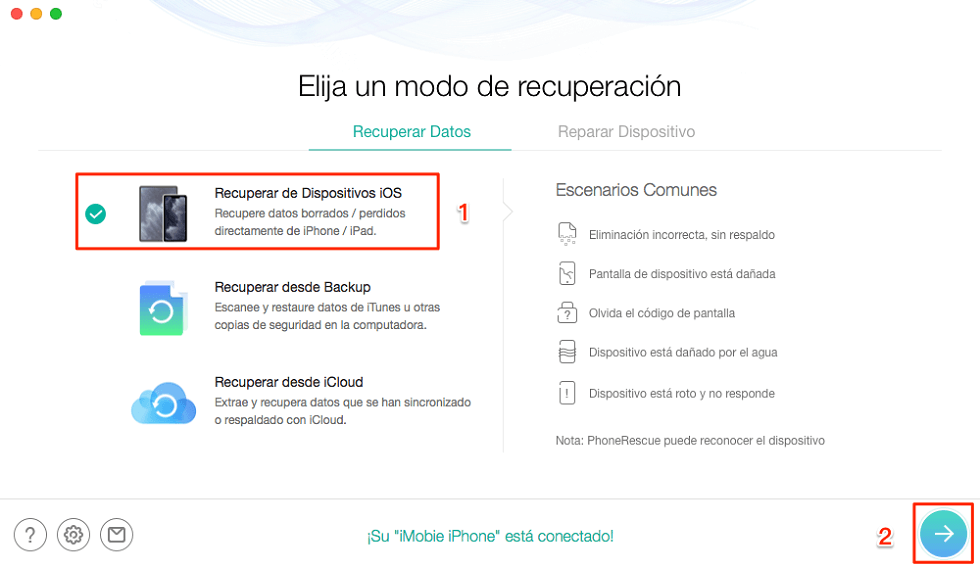
Recuperar desde dispositivo iOS
3. En la ventana emergente debes seleccionar el tipo de contenido que quieres restaurar, en este caso haz clic en la casilla de Marcadores de Safari y presiona OK.
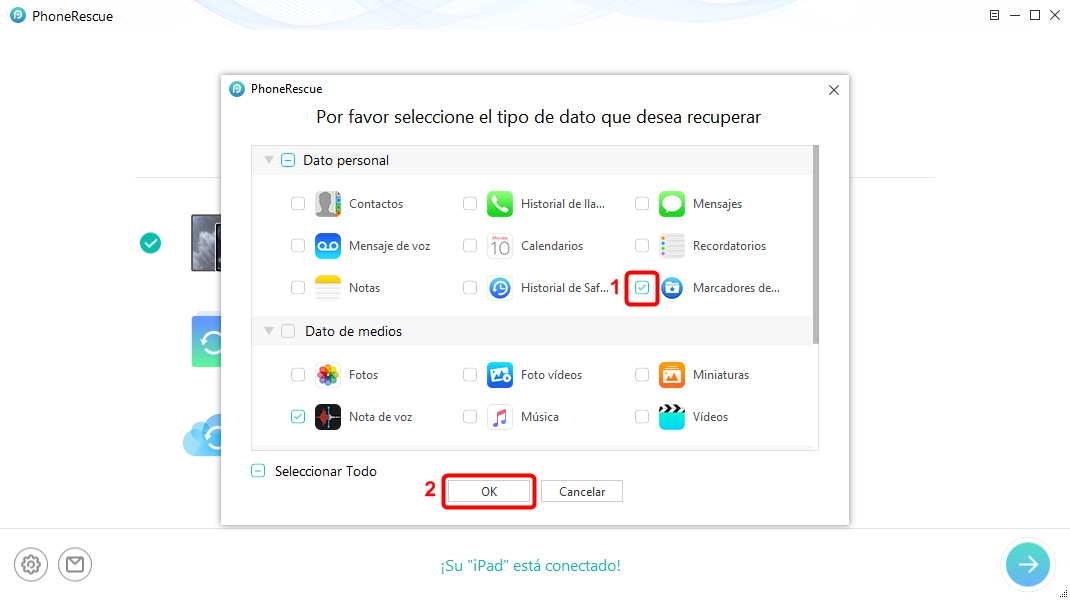
Elige Marcadores
4. Podrás visualizar el contenido que tenías almacenado en el iPad. Por defecto todos los marcadores estarán seleccionados. Identifica y elije los marcadores a restaurar cliqueando en la casilla que corresponda a cada uno. Para finalizar pulsa y tras pocos segundos se habrán recuperado en el iPad.
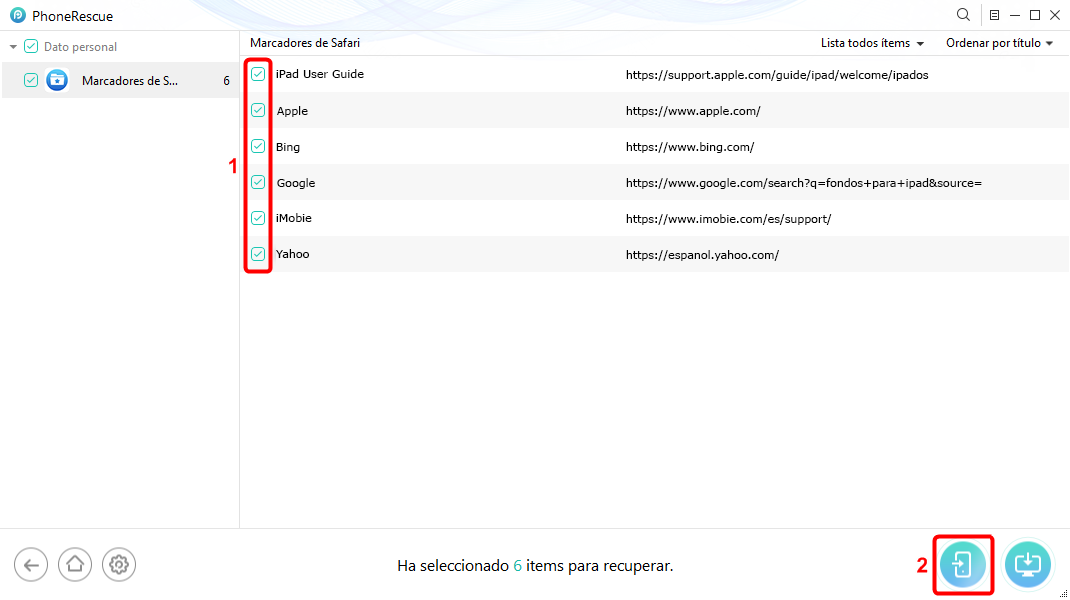
Recuperar los datos
PhoneRescue para iOS también permite recuperar el contenido desde una copia de seguridad de iTunes en tu ordenador o desde la nube de iCloud, solo debes seleccionar la opción en la pantalla principal, y a diferencia de la restauración total de marcadores de iCloud puedes elegir el marcador especifico que quieras volver a tener en el iPad.
Conclusión
Tus marcadores perdidos pueden ser restaurados mediante dos métodos fáciles. ICloud solo permite reestablecerlos desde una copia de seguridad que incluya los enlaces perdidos, mientras PhoneRescue para iOS rescata los marcadores eliminados directamente desde el iPad o admite seleccionarlos a partir de un respaldo de iTunes o iCloud, por lo que recomendamos elegir esta aplicación para recuperarlos marcadores y cualquier tipo de contenido desde tu dispositivo sin problema.

Aquiles Li


Miembro de iMobie, interesa muchísimo sobre técnico y móviles. Usuario de dispositivos iOS desde iPod nano 4 y de Android desde HTC ONE X.
 AnyUnlock
AnyUnlockDroidKit
 PhoneRescue para iOS
PhoneRescue para iOSPhoneRescue para Android